Если ранее я показал каким образом на рабочих местах текущего места работы я устанавливаю Zoom, см. заметку: "Zoom Desktop Client on Windows 10 Pro в офисе", то сейчас как всегда за 5 минут до начала конференции звонок, нужно срочно обновить Zoom, а то не дает подключиться и нужно срочно обновиться. Прям до этого после того раза как ставили не использовали и все всегда в последний момент и прям в упор. Если честно я не люблю работать в таком режиме. Стараюсь все пользовательские или инфраструктурные задачи разобрать заранее. Как в прочем и было сейчас.
Шаг №1: Итак, настало время, когда установленный ранее по заметке Zoom Desktop Client при входе в конференцию просит произвести обновление, но при нажатии обновление обновление не происходит.
В этом случае на исполняемом Zoom.exe (версия 5.17.2 (29988)) установленном файле через правый клик запускаю Zoom как "Запуск от имени администратора", указываю данные на вход в конференцию он предлагает обновиться. Соглашаюсь на обновление, обновление проходит.
Затем перехожу в профиль административного пользователя C:\Users\ekzorchik\AppData\Roaming\Zoom и копирую папку Zoom в профиль пользователя C:\Users\alektest2\AppData\Roaming\Zoom. И после уже у пользователя при входе в конференцию самая последняя и свежая версия.
Шаг №2: НО если не знаешь данных для входа в конференцию, то окна на обновление не появится. В таком случае можно зайти на официальный сайт, скачать клиент Zoom Workplace (Windows) версия 6.2.11 (50939), установить и переместить после каталог с заменой всех уже имеющихся файлов:
https://zoom.us/client/6.2.11.50939/ZoomInstallerFull.msi?archType=x64
она же
https://cdn.zoom.us/prod/6.2.11.50939/x64/ZoomInstallerFull.msi
вот только программа ставится в каталог:
C:\Program Files\Zoom\bin и автоматически на рабочем столе создается ярлык.
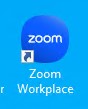
и пользователь может его запустить
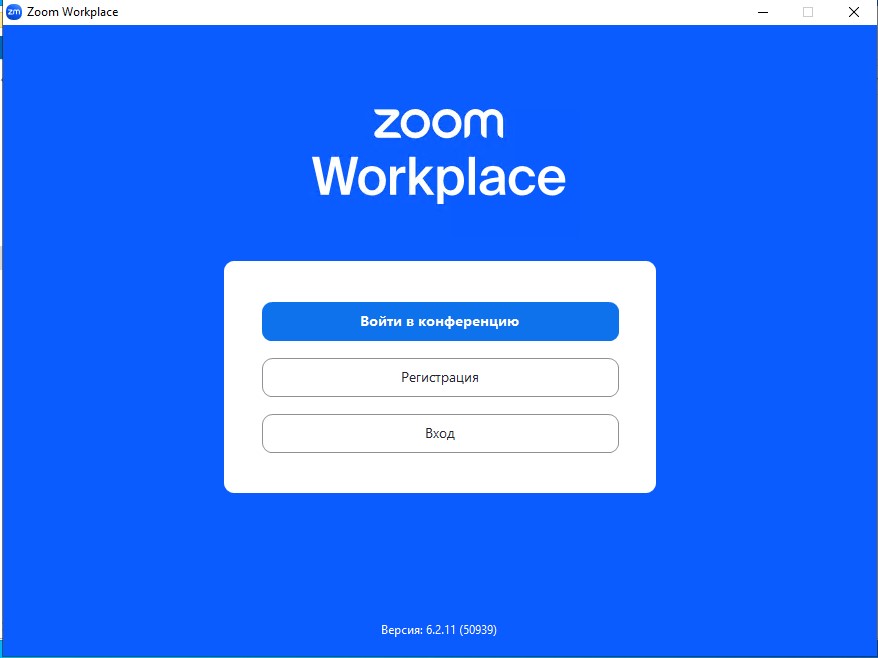
На заметку: С учетом msi пакета выше я уже могу централизованно в домене развернуть нужным сотрудникам.
С учетом этих нововведений у пользователя удаляю каталог Zoom: C:\Users\alektest2\AppData\Roaming\Zoom
Итого я составил себе еще одну шпаргалку по работе.
На этом моя практическая заметка завершена, с уважением автор блога Олло Александр aka ekzorchik.